如何使用命令刷新DNS缓存
来源:www.laobaicai.net 发布时间:2015-07-27 17:54
近期不少用户在电脑使用过程中,发现部分网站由于DNS缓存没有刷新导致网站无法正常访问,遇见这样的情况总是令人很揪心,虽然知道是DNS缓存没有刷新造成的,但是却苦于不懂的怎样刷新DNS缓存,下面就一起来看看命令刷新DNS缓存的方法。
1.登录到系统桌面,使用组合快捷键win键+r键打开运行窗口,在打开的运行窗口中输入“cmd”回车确认,打开命令提示符窗口。如下图所示
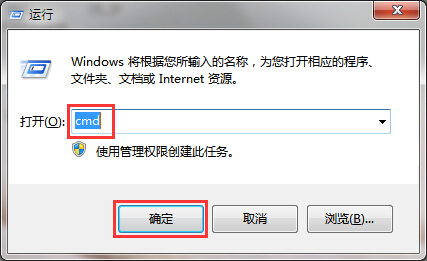
2.在打开的命令提示符窗口中输入命令“ipconfig /flushdns”回车确认。如下图所示
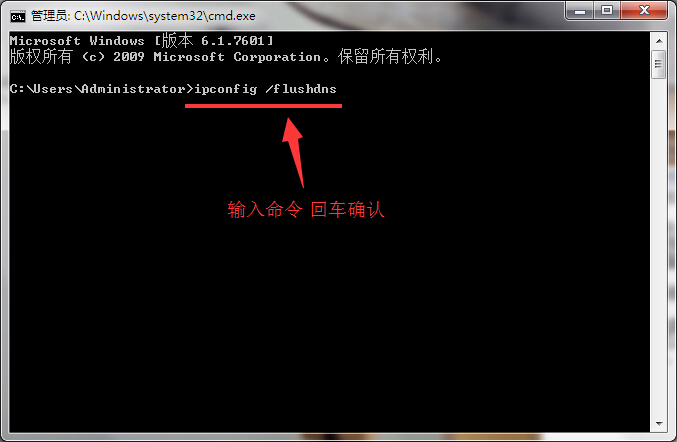
3.耐心等待命令提示符窗口提示“已成功刷新DNS解析缓存”,然后点击关闭命令提示符窗口完成操作。如下图所示
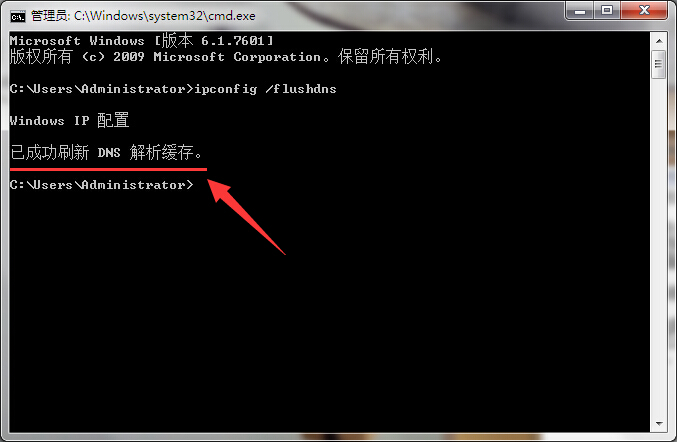
以上就是命令刷新DNS缓存的方法,有遇到此类情况或者是不懂的怎样刷新DNS缓存的电脑用户,可以尝试以上的解决方法操作看看,希望以上的解决方法可以给大家带来更多的帮助。
上一篇:如何通过注册表提升桌面刷新速度
推荐阅读
"win10系统亮度调节无效解决方法介绍"
- win10系统没有亮度调节解决方法介绍 2022-08-07
- win10系统关闭windows安全警报操作方法介绍 2022-08-06
- win10系统无法取消屏保解决方法介绍 2022-08-05
- win10系统创建家庭组操作方法介绍 2022-08-03
win10系统音频服务未响应解决方法介绍
- win10系统卸载语言包操作方法介绍 2022-08-01
- win10怎么还原系统 2022-07-31
- win10系统蓝屏代码0x00000001解决方法介绍 2022-07-31
- win10系统安装蓝牙驱动操作方法介绍 2022-07-29
老白菜下载
更多-
 老白菜怎样一键制作u盘启动盘
老白菜怎样一键制作u盘启动盘软件大小:358 MB
-
 老白菜超级u盘启动制作工具UEFI版7.3下载
老白菜超级u盘启动制作工具UEFI版7.3下载软件大小:490 MB
-
 老白菜一键u盘装ghost XP系统详细图文教程
老白菜一键u盘装ghost XP系统详细图文教程软件大小:358 MB
-
 老白菜装机工具在线安装工具下载
老白菜装机工具在线安装工具下载软件大小:3.03 MB










